
Innholdsfortegnelse:
- Forfatter John Day [email protected].
- Public 2024-01-30 11:24.
- Sist endret 2025-01-23 15:02.

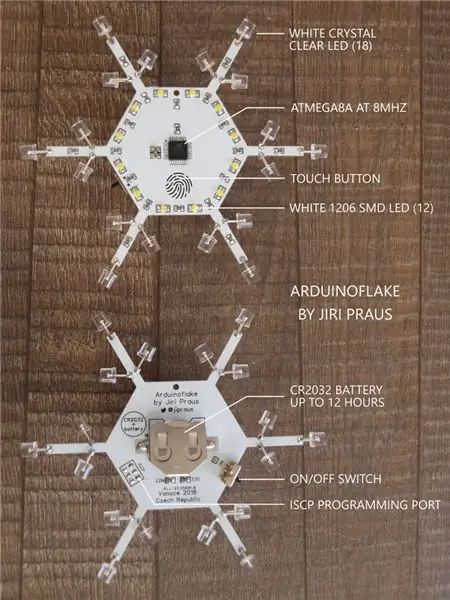
For noen uker siden lagde jeg en gratis Arduinoflake. Mange av dere elsket det. Men magien er ikke bare å være friform, men også i mønsteret til lysdiodene. Så jeg bestemte meg for å lage en PCB -versjon som ville være veldig enkel og billig å lage for alle! Det er den samme skjønnheten i en annen pels. Denne opplæringen vil vise deg hvordan jeg designet min Arduinoflake og hva den kan gjøre!
Hva er Arduinoflake?
Arduinoflake er et vakkert frosset snøfnugg. Den har 18 vidvinklede flat-LED-lys som er unikt montert på sidene av kretskortet og 12 SMD-lysdioder montert i midten av kretskortet. Totalt er det 30 lysdioder gruppert i 18 uavhengig kontrollerbare segmenter. De kan brukes til å lage hvilken gal animasjon eller mønster du liker, og hva mer kan du programmere den på egen hånd ved hjelp av Arduino IDE. Med en integrert pekeplate kan du samhandle med den for å bytte mellom animasjoner. Litt kjedelig, ikke sant? Men hva om jeg fortalte deg at du kan spille et spill på det? Jeg hacket min for å spille en enkel klassisk slange, se video til slutt.
Hvis du vil ha din egen Arduinoflake, kan du vurdere å kjøpe et sett eller en ferdigmontert min tindie -butikk.
Trinn 1: Elektronikkdesign
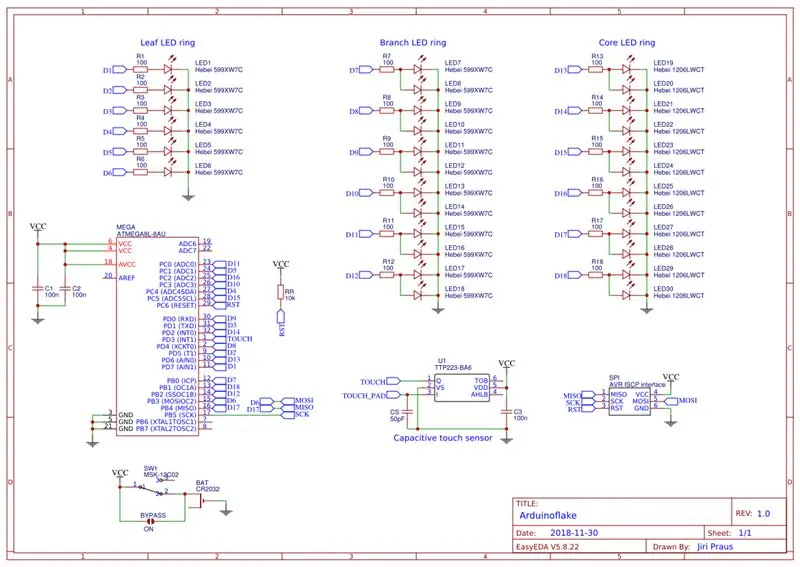
Arduinoflake består av 30 lysdioder gruppert i 18 segmenter, som kan styres uavhengig. For å kontrollere disse bruker jeg ATmega8 som har opptil 22 I/0 pinner. Videre valgte jeg en lav effektversjon av den (ATmega8L) som kan kjøres selv på 2,7V, noe som er flott for et 3V myntcellebatteri. Hver gruppe lysdioder er koblet til en av ATmega's I/O -pinner via en 68R strømbegrensende motstand. En annen flott funksjon ved Arduinoflake er berøringsknappen for å samhandle med den. ATmega gir ikke en innebygd maskinvare kapasitiv berøringsfunksjon, så jeg har bestemt meg for å gå med en TTP223 IC. TTP223 er koblet til en av ATmega -inngangspinnen og vil kjøre den høyt når berøring oppdages på styreflaten. Et annet alternativ er å etterligne kapasitiv berøring i programvare, men jeg fant ut at det tar for mye strøm og beregningstid.
Trinn 2: Lag en oversikt over PCB
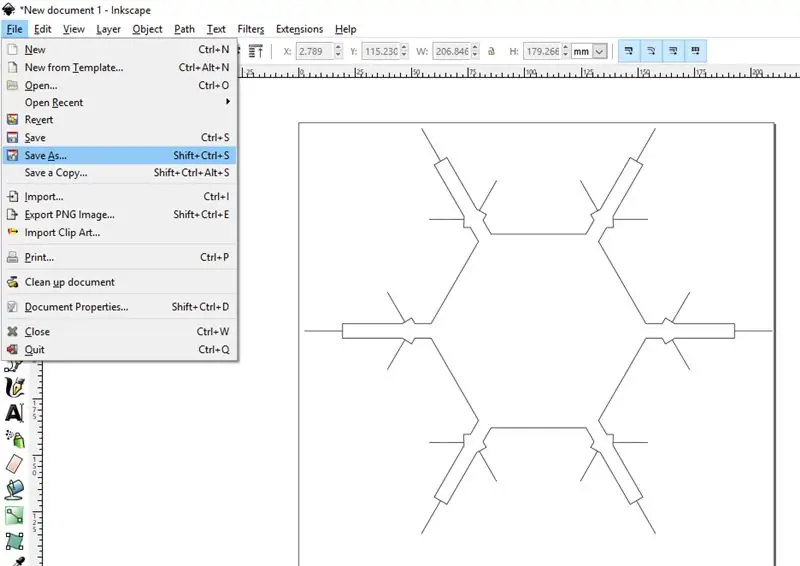
Styret kommer til å bli ganske komplisert. Sekskantet sokkel med 6 bjelker i hvert hjørne, hver med 3 punkter for lysdioder å montere på. Hvis du skal bruke EasyEDA online verktøy for å designe PCB som meg, trenger du grafikk i DXF -format (AutoCAD Drawing Exchange Format) for å importere det til EasyEDA, fordi EasyEDA ikke er i stand til å tegne en så kompleks form. Jeg har brukt Inkscape. Det er det eneste vektorverktøyet jeg er vant til som lar deg eksportere til DXF -filer.
Trinn 3: Opprette PCB -oppsett
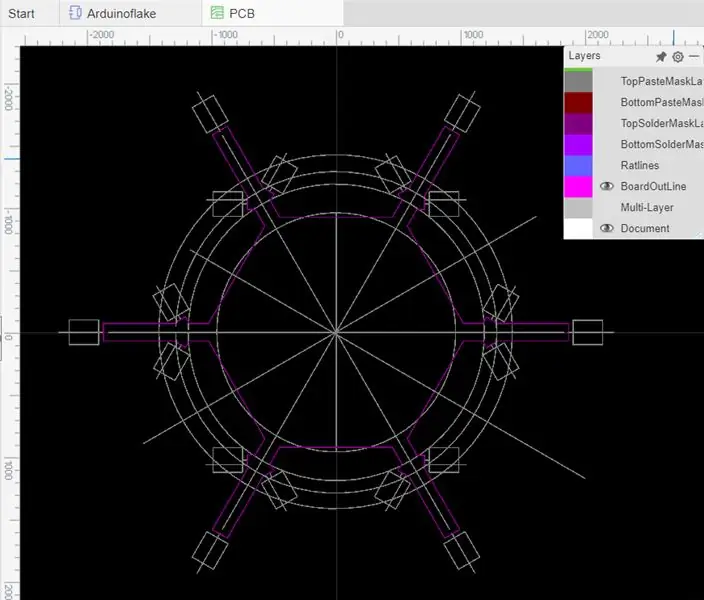
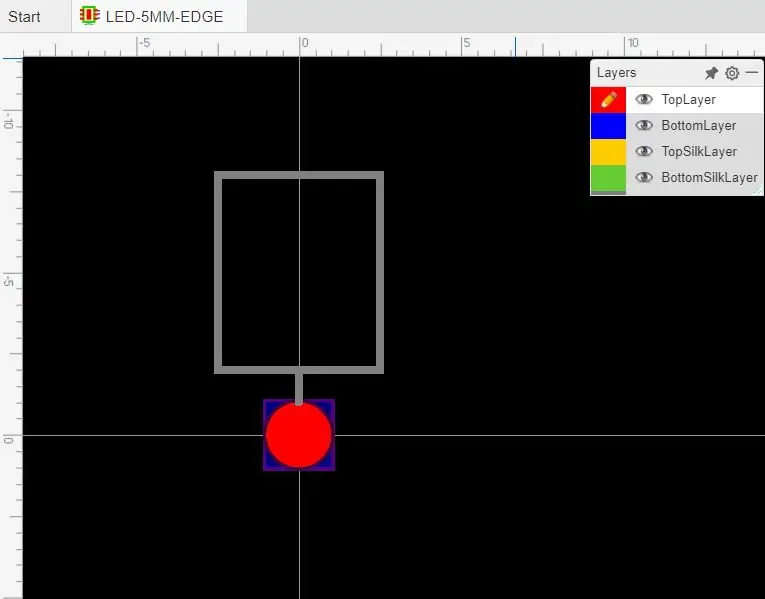
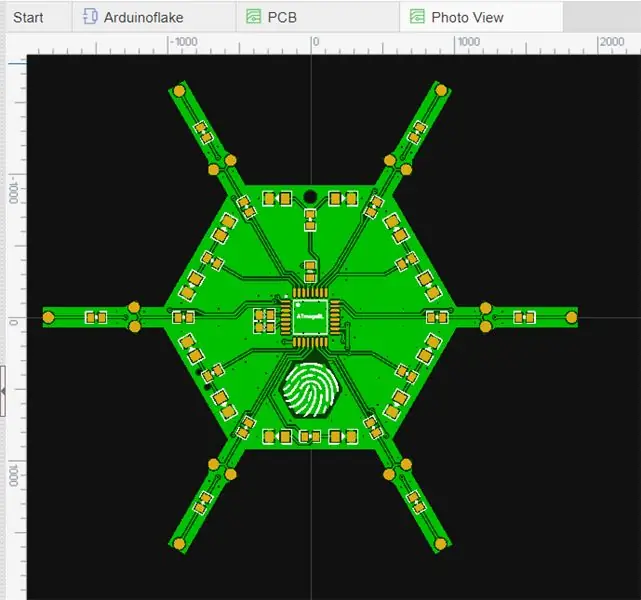
Hvis du har konturgrafikk, kan du importere den til EasyEDA i BoardOutLine -laget. Jeg har også tegnet en hjelpegrafikk for å hjelpe meg med å justere alle delene og rutene på tavlen under 30 og 60 graders vinkler og importere den til Document layer. Jeg gjorde meg også til en spesiell komponent i EasyEDA for THT -lysdioder montert på siden av brettet.
Trinn 4: Produksjon av kretskortet

I dag er det helt urimelig å lage et PCB internt siden det er utrolig enkelt, raskt og billig å ha fagfolk til å produsere det for deg. Og du vil ende opp med det perfekte brettet uten problemer. Jeg har brukt en PCBWay -produsent denne gangen. Bortsett fra det flotte resultatet, hadde de også en gratis PCB for julens prototypekampanje, så jeg fikk dem veldig billig. Det er ganske enkelt å legge inn bestillingen, du trenger bare å eksportere Gerber -filer fra EasyEDA og laste dem opp til veiviseren på nettstedet, så er det som å handle i en nettbutikk. Jeg var mest bekymret for de tynne bjelkene, men de kom kjempebra ut!
Trinn 5: Monter den



Deleliste:
- ATmega8L TQF32
- TTP223 BA6
- 68R motstand 0805 (18x)
- 10K motstand 0805
- 100nF kondensator 0806 (3x)
- 50pF kondensator 0806
- lys hvit LED 1206 (12x)
- lys hvit flat-top LED THT (18x)
- batteriholder
- SMD av/på -bryter
- midlertidig pin header for programmering
Som du kan legge merke til er den mest utfordrende delen på Arduinoflake ATmega8L med TQF32 -pakken og TTP223, hvis du kan håndtere disse to, er de andre et stykke kake. Først monterte jeg motstander, kondensatorer og SMD -lysdioder. For det andre bruker mikrokontrolleren i midten mye fluks og en liten mengde loddetinn. For det tredje, TTP223 på bunnen. For det fjerde, de unikt monterte THT -lysdiodene på sidene av kretskortet. Og sist, men ikke minst, batteriholderen, av/på -bryteren og midlertidig pin -overskrift for programmering. Alt med bruk av fluss og en liten mengde loddetinn. Etter lodding er ferdig, ikke glem å rengjøre kretskortet med aceton for å fjerne all gjenværende fluss.
Trinn 6: Last opp og kjør koden
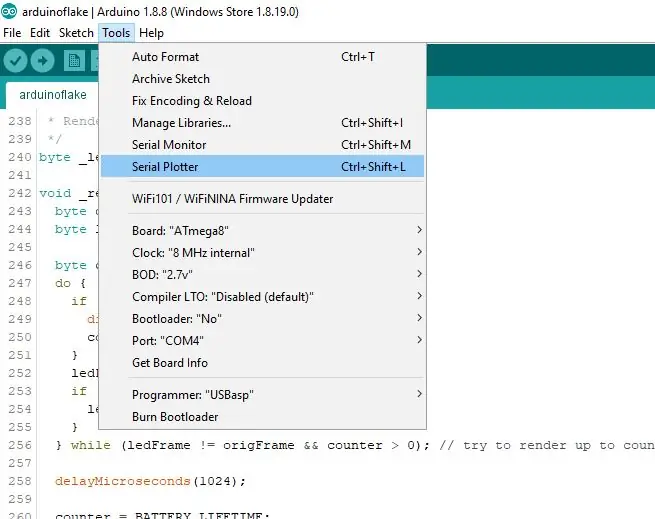
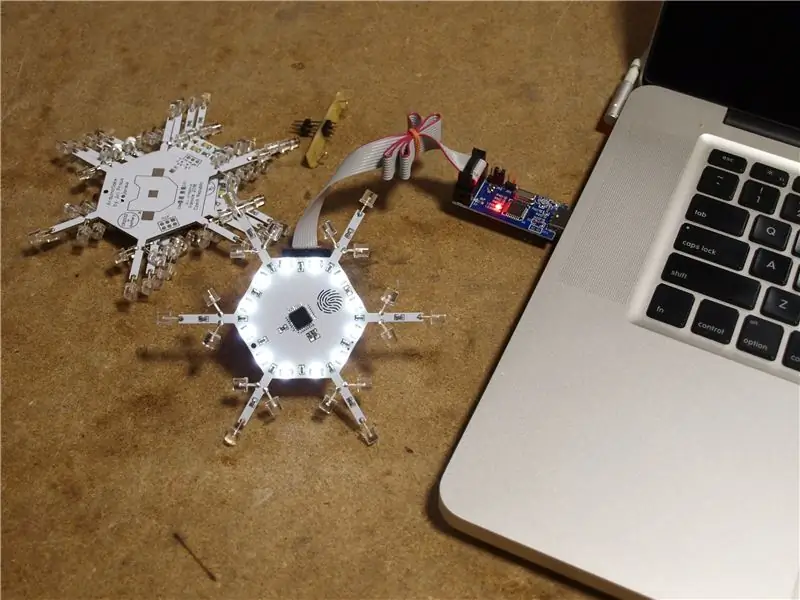
"loading =" lat "er ikke bare en dekorasjon, men du kan også skrive spill for den siden den har en berøringsknapp, sjekk min flakeslange!
Hvis du vil ha din egen Arduinoflake, kan du vurdere å kjøpe et sett eller en ferdigmontert min tindie -butikk.
Trinn 8: Ressurser og lenker
- Kjøp Arduinoflake
- Arduinoflake GitHub
- Arduinoflake PCBWay
- CapacitiveSensor av PaulStoffregen
- MiniCore av MCUdude
- Freeform Arduinoflake
- Min Twitter for de siste oppdateringene


Andre pris i PCB -konkurransen
Anbefalt:
Ta flotte bilder med en iPhone: 9 trinn (med bilder)

Ta flotte bilder med en iPhone: De fleste av oss har med oss en smarttelefon overalt i disse dager, så det er viktig å vite hvordan du bruker smarttelefonkameraet ditt til å ta flotte bilder! Jeg har bare hatt en smarttelefon i et par år, og jeg har elsket å ha et greit kamera for å dokumentere ting jeg
Raspberry Pi -eske med kjølevifte med CPU -temperaturindikator: 10 trinn (med bilder)

Raspberry Pi-eske med kjølevifte med CPU-temperaturindikator: Jeg hadde introdusert bringebær pi (heretter som RPI) CPU-temperaturindikatorkrets i det forrige prosjektet. Kretsen viser ganske enkelt RPI 4 forskjellige CPU-temperaturnivå som følger.- Grønn LED ble slått på når CPU -temperaturen er innenfor 30 ~
Slik gjør du det: Installere Raspberry PI 4 Headless (VNC) med Rpi-imager og bilder: 7 trinn (med bilder)

Howto: Installere Raspberry PI 4 Headless (VNC) Med Rpi-imager og bilder: Jeg planlegger å bruke denne Rapsberry PI i en haug med morsomme prosjekter tilbake i bloggen min. Sjekk det gjerne ut. Jeg ønsket å begynne å bruke Raspberry PI igjen, men jeg hadde ikke tastatur eller mus på min nye plassering. Det var en stund siden jeg konfigurerte en bringebær
Slik demonterer du en datamaskin med enkle trinn og bilder: 13 trinn (med bilder)

Slik demonterer du en datamaskin med enkle trinn og bilder: Dette er en instruksjon om hvordan du demonterer en PC. De fleste grunnkomponentene er modulære og fjernes lett. Det er imidlertid viktig at du er organisert om det. Dette vil bidra til å hindre deg i å miste deler, og også i å gjøre monteringen igjen
Arduinoflake: 6 trinn (med bilder)

Arduinoflake: En friform interaktiv snøfnugg animert av Arduino Nano. Ved å bruke 17 uavhengige PWM -kanaler og berøringssensor kan det skape fantastiske effekter! Det er også en PCB -versjon alle kan lage
